Dodavanje ili pokretanje tijeka rada iz područja za razmjenu poruka u aplikaciji Microsoft Teams
Mnogi tijekovi rada mogu se pokrenuti iz područja za razmjenu poruka u aplikaciji Teams. Neki vam omogućuju stvaranje i umetanje obogaćenog sadržaja u novu poruku. Drugi vam omogućuju da učinite nešto kao što je zakazivanje slanja poruke kasnije. Zajedničko im je to što vam omogućuju prilagodbu iskustva razmjene poruka tako da bude korisnije vama i vašem timu.
Otvaranje tijekova rada
1. Idite na okvir u koji upisujete novu poruku u aplikaciji Teams.
2. Odaberite Akcije i aplikacije 
3. Odaberite Tijekovi 
Dodavanje tijeka rada
Slijedite ove korake da biste dodali prvi tijek rada ili da biste u bilo kojem trenutku dodali dodatne tijekove rada.
1. Otvorite tijekove rada iz područja za razmjenu poruka (pogledajte gore navedene upute).
2. Odaberite Stvori novu akciju.
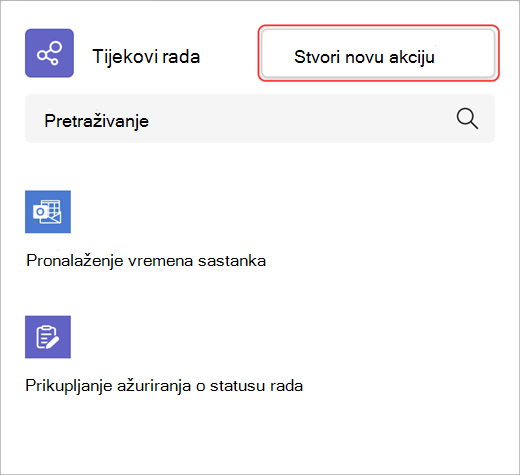
3. Odaberite tijek rada koji želite dodati.
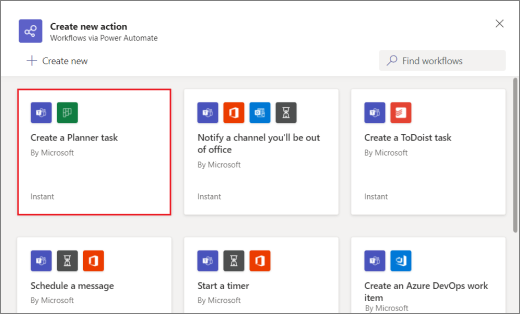
4. Slijedite sve upite koje ste dali.
Kada završite, pojavit će se dijaloški okvir za potvrdu s mogućnošću pokretanja tijeka rada. Možete i zatvoriti dijaloški okvir i pokrenuti ga iz područja za razmjenu poruka u bilo kojem trenutku u budućnosti.
Savjet: Odaberite + Stvori novo da biste stvorili potpuno prilagođeni tijek rada. Bit ćete izravno na servisu Power Automate, aplikaciji koja pokreće iskustvo tijekova rada u aplikaciji Teams.
Pokretanje tijeka rada
1. Otvorite tijekoverada iz odjeljka Akcije 
2. Odaberite tijek rada koji želite pokrenuti.
3. Slijedite sve upite koje ste dali.
Upravljanje tijekovima rada
Vezu na upravljanje tijekovima rada pronaći ćete na nekoliko mjesta u cijelom sučelju: na zaslonu Dodavanje tijeka rada u dijaloškom okviru koji potvrđuje da je tijek rada uspješno dodan i iz aplikacije >tijekova rada. Ako želite urediti pojedinosti o tijeku rada ili ga posve izbrisati, posjetite upravljanje tijekovima rada.










